VisualC++ を使った OpenGL 入門
【0.1日目】OpenGL と Visual C++ 2008 Express Edition の準備
OpenGL と Visual C++ 2008 Express Edition のインストール
初めに、Visual C++ 2008 Express Editionをダウンロードしてインストールします。
「Express Edition」は無料で利用できますが、その際にユーザー登録が必要となります。
次に、OpenGL を利用するためのライブラリである GLUT(The OpenGL Utility Toolkit)」を
サイトから「glut-3.7.6-bin.zip (117 KB) 」をダウンロード(2009.11.19現在の最新バージョン)します。
ZIPファイルを解凍し、その中にあるの3つのファイルを下記のとおり配置します。
Windows XP の場合
| ファイル名 | 設置場所 |
| glut32.dll | C:\WINDOWS\System32 |
| glut32.lib | C:\Program Files\Microsoft SDKs\Windows\v6.0A\Lib |
| glut.h | C:\Program Files\Microsoft SDKs\Windows\v6.0A\Include\gl |
Windows7 の場合
| ファイル名 | 設置場所 |
| glut32.dll | C:\Windows\SysWOW64 |
| glut32.lib | C:\Program Files (x86)\Microsoft Visual Studio 9.0\VC\lib |
| glut.h | C:\Program Files (x86)\Microsoft Visual Studio 9.0\VC\include\GL |
準備はこれだけです。
ではさっそく動作確認を行ないます。
Visual C++ 2008 Express Editionの使い方
1.新規プロジェクトを作成します。
「ファイル」→「新規作成」→「プロジェクト」
を選択します。
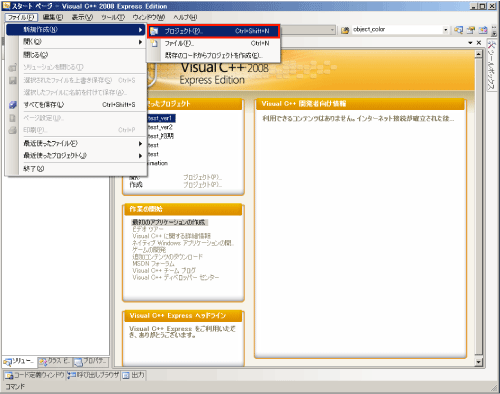
2.プロジェクトの内容を選択します。
2-1. プロジェクトの種類で「CLR」を選択します(左)。
2-2. テンプレートの選択で「空のCLRプロジェクト」を選択します(上)。
2-3. プロジェクト名を決めます(例では「世界の始まり」)。
2-4. 保存するフォルダを選択します。
2-5. 「ソリューションのディレクトリの作成」にチェックをつけます。
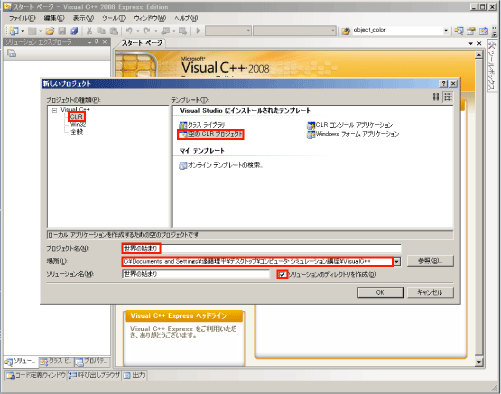
3.左側にソリューションのディレクトリが表示されます。
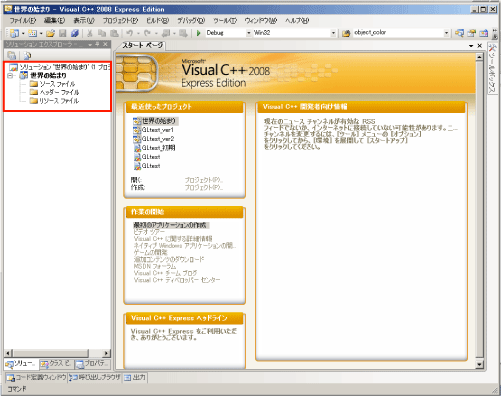
4.C++ ファイルを作成します。
「ソースファイル」を右クリック → 「追加」→「新しい項目」
を選択します。
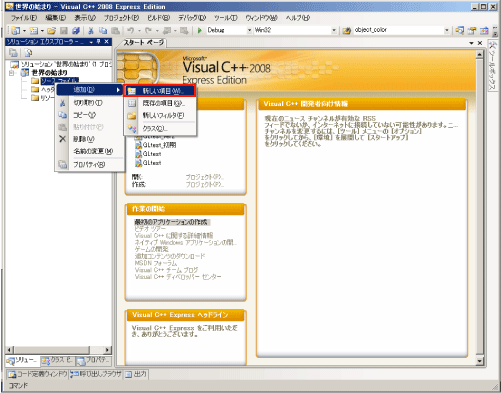
5.追加するファイルの種類とファイル名を決めます。
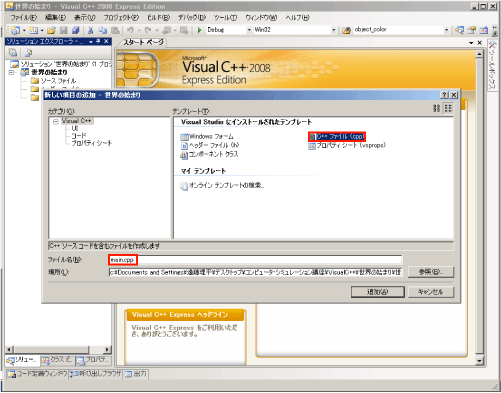
6.準備終了です。
以下の赤で囲った部分にプログラムを書き込みます。
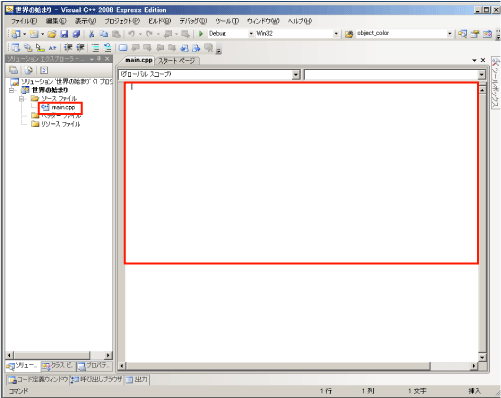
世界の始まり(VisualC++ と OpenGL の動作確認)
下記のソースを、先述の部分にコピーします。
#include <GL/glut.h>
int WindowPositionX = 100; //生成するウィンドウ位置のX座標
int WindowPositionY = 100; //生成するウィンドウ位置のY座標
int WindowWidth = 512; //生成するウィンドウの幅
int WindowHeight = 512; //生成するウィンドウの高さ
char WindowTitle[] = "世界の始まり"; //ウィンドウのタイトル
//----------------------------------------------------
// 関数プロトタイプ(後に呼び出す関数名と引数の宣言)
//----------------------------------------------------
void Initialize(void);
void Display(void);
void Idle(void){};
//----------------------------------------------------
// メイン関数
//----------------------------------------------------
int main(int argc, char *argv[]){
glutInit(&argc, argv);//環境の初期化
glutInitWindowPosition(WindowPositionX, WindowPositionY);//ウィンドウの位置の指定
glutInitWindowSize(WindowWidth, WindowHeight); //ウィンドウサイズの指定
glutInitDisplayMode(GLUT_RGBA | GLUT_DEPTH | GLUT_DOUBLE);//ディスプレイモードの指定
glutCreateWindow(WindowTitle); //ウィンドウの作成
glutDisplayFunc(Display); //描画時に呼び出される関数を指定する(関数名:Display)
glutIdleFunc(Idle); //プログラムアイドル状態時に呼び出される関数
Initialize(); //初期設定の関数を呼び出す
glutMainLoop();
return 0;
}
//----------------------------------------------------
// 初期設定の関数
//----------------------------------------------------
void Initialize(void){
glClearColor(1.0, 1.0, 1.0, 1.0); //背景色
glEnable(GL_DEPTH_TEST);//デプスバッファを使用:glutInitDisplayMode() で GLUT_DEPTH を指定する
}
//----------------------------------------------------
// 描画の関数
//----------------------------------------------------
void Display(void) {
glClear(GL_COLOR_BUFFER_BIT | GL_DEPTH_BUFFER_BIT); //バッファの消去
glutSwapBuffers(); //glutInitDisplayMode(GLUT_DOUBLE)でダブルバッファリングを利用可
}
ソースをコンパイルすることで、実行することができます。
緑の矢印ボタンをクリックすることで、C++プログラムがコンパイルされ、エラーが無ければプログラムが実行されます。
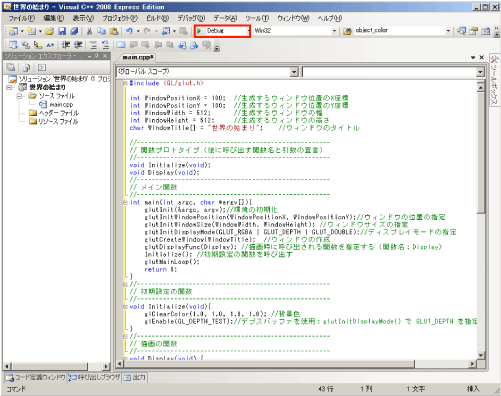
下の図のように「世界の始まり」ウィンドウが描画できれば成功です。
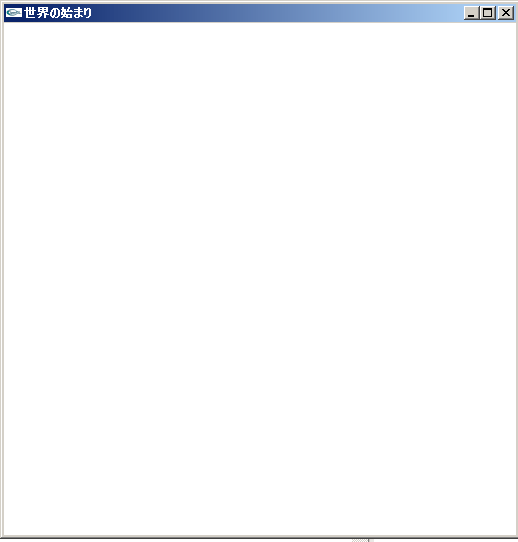
次回から、ソースの説明がはじまります。
【目次】 (VisualC++ を使った OpenGL 入門)
- 【参考文献リスト】
- ■ 【0日目】はじめに ・ (0.1日目)OpenGL と Visual C++ 2008 Express Edition の準備
- ■ 【1日目】 世界の始まり ・(1.1日目)OpenGL の基本形
- ■ 【2日目】 地平線 ・ (2.1日目)視点の設定
- ■ 【3日目】 創造物
- ■ 【4日目】 光源
- ■ 【5日目】 視点
- ■ 【6日目】 記憶
- ■ 【7日目】 キーボード入力
- ■ 【8日目】 影
- ■ 【9日目】 文字
- ■ 【10日目】 回転
未分類
- ・ Windows7 OpenGL freeglut のインストール
- ・ OpenGLで霧を表現
- ・ 光源のパラメータ設定1
- ・ 光源のパラメータ設定2
- ・ 光源のパラメータ設定3
- ・ 平面に光をあてるときの注意点
- ・ 波動方程式のテスト
- ・ OpenGLで霧を表現
- ・ OpenGLのカラーサンプル(teapots.c)
- ・ 直方体を回転させよう!










































